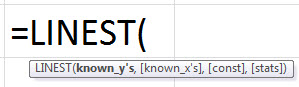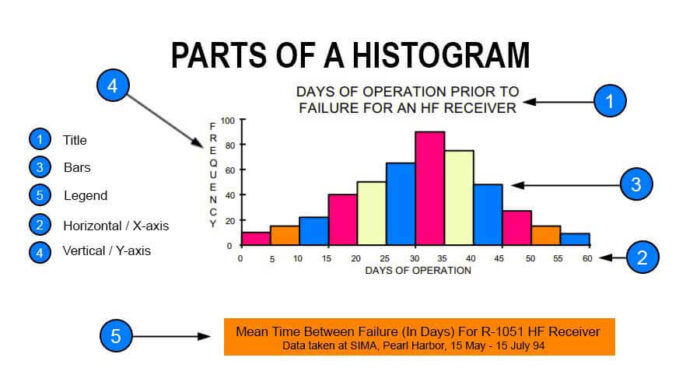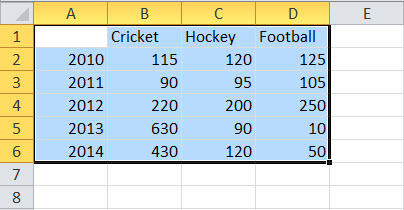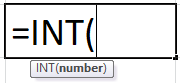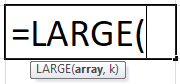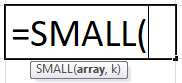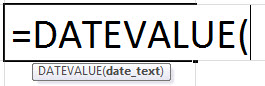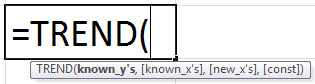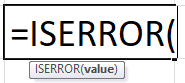
Fungsi ISERROR di Excel
ISERROR adalah fungsi logis yang digunakan untuk mengidentifikasi apakah sel yang dirujuk memiliki kesalahan atau tidak. Fungsi ini mengidentifikasi semua kesalahan. Jika ada kesalahan yang ditemukan dalam sel, hasilnya adalah “BENAR”, dan jika sel tidak memiliki kesalahan, hasilnya adalah “FALSE”. Fungsi ini mengambil referensi sel sebagai argumen.
Fungsi ISERROR di Excel memeriksa apakah ada ekspresi yang mengembalikan kesalahan di Excel.
Misalnya, Anda memiliki kumpulan data dan menerapkan rumus ISERROR untuk membagi angka dengan 0. Dalam skenario seperti itu, fungsi ISERROR Excel memverifikasi nilai dan mengembalikan “BENAR” jika memiliki kesalahan. Oleh karena itu, Excel menampilkan #DIV/0! Kesalahan. Sebaliknya, sebagai hasilnya, ia memberikan “FALSE” jika tidak mengandung kesalahan apa pun.
Rumus ISERROR di Excel
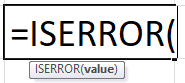
Argumen yang digunakan untuk Fungsi ISERROR.
Nilai: Ekspresi atau nilai yang akan diuji kesalahannya.
Nilai dapat berupa angka, teks, operasi matematika, atau ekspresi.
Pengembalian
Keluaran ISERROR di Excel adalah ekspresi logis. Jika argumen yang diberikan memberikan kesalahan di Excel, argumen tersebut mengembalikan “BENAR”. Jika tidak, itu mengembalikan “FALSE.” Untuk pesan kesalahan- #N/A, #VALUE!, #REF!, #DIV/0!, #NUM!, #NAME?, dan #NULL! dihasilkan oleh Excel, fungsi mengembalikan “BENAR.”
ISERROR di Excel – Ilustrasi
Misalkan kita ingin melihat apakah suatu angka memberikan kesalahan saat dibagi dengan angka lain.
Kita tahu bahwa angka, ketika dibagi dengan nol, memberikan kesalahan pada ExcelError Pada ExcelError pada excel adalah hal yang umum dan sering terjadi pada saat menerapkan rumus. Daftar sembilan kesalahan excel yang paling umum adalah – #DIV/0, #N/A, #NAME?, #NULL!, #NUM!, #REF!, #VALUE!, #####, Referensi Edaran.baca lagi. Mari kita periksa apakah 21/0 memberikan kesalahan menggunakan ISERROR di Excel. Untuk melakukan ini, kita harus mengetikkan sintaks:
= ISERROR ( 21/0 )
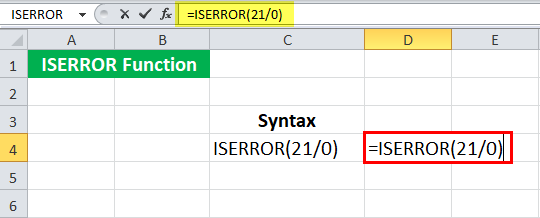
Tekan tombol “Enter”.
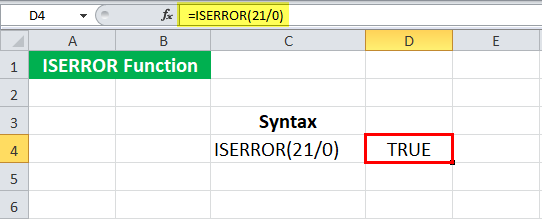
Itu mengembalikan “BENAR.”
Kami juga bisa merujuk ke referensi sel di ISERROR di Excel. Sekarang mari kita periksa apa yang akan terjadi jika kita membagi satu sel dengan sel kosong.
Saat kita memasukkan sintaks:
= ISERROR ( A5/B5 ) Mengingat B5 adalah sel kosong.
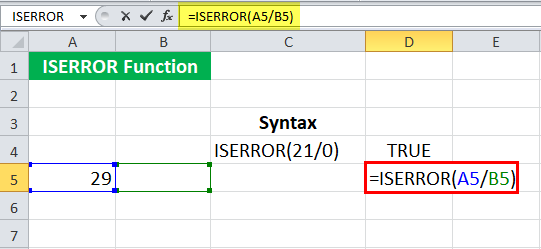
ISERROR di Excel akan mengembalikan “BENAR”.
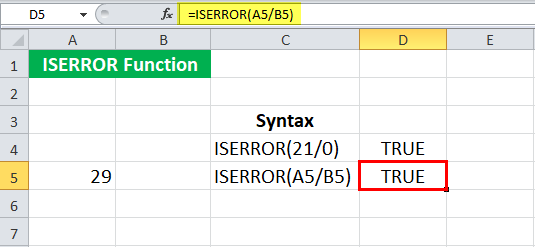
Kami juga dapat memeriksa apakah ada sel yang berisi pesan kesalahan. Misalkan sel B6 memiliki #VALUE! Yang merupakan kesalahan di Excel. Kita bisa langsung menginput cell reference pada ISERROR di Excel untuk mengecek apakah ada pesan error atau tidak seperti:
= ISERROR ( B6 )
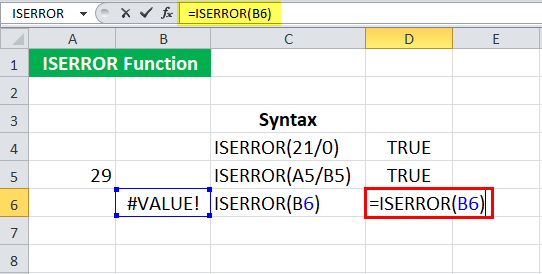
Fungsi ISERROR di Excel akan mengembalikan “TRUE.”
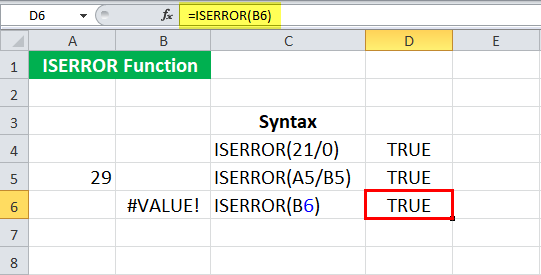
Misalkan kita merujuk ke sel kosong (B7 dalam kasus ini) dan menggunakan sintaks berikut:
= ISERROR (B7)
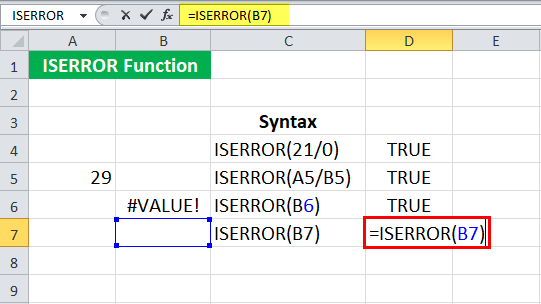
Tekan tombol “Enter”.
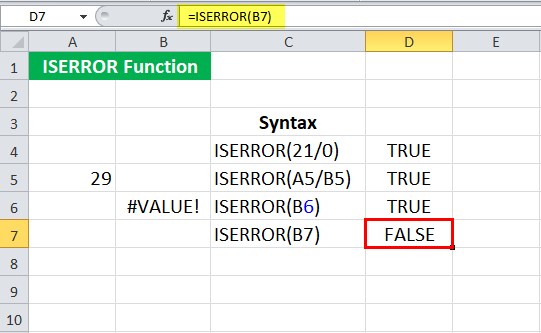
Fungsi ISERROR di Excel dapat mengembalikan “FALSE” karena fungsi ISERROR Excel tidak memeriksa sel kosong. Sel kosong sering dianggap nol di Excel. Jadi, seperti yang mungkin telah kita perhatikan di atas, jika kita merujuk ke sel kosong dalam operasi seperti pembagian, itu akan menjadi kesalahan karena mencoba membaginya dengan nol dan dengan demikian mengembalikan “BENAR”.
Bagaimana Cara Menggunakan Fungsi ISERROR di Excel?
Fungsi ISERROR di Excel digunakan untuk mengidentifikasi sel yang mengandung kesalahan. Misalnya sering terjadi missing value pada data. Jika operasi lebih lanjut dilakukan pada sel tersebut, Excel mungkin mengalami kesalahan. Demikian pula, jika kita membagi angka apa pun dengan nol, itu mengembalikan kesalahan. Kesalahan seperti itu selanjutnya mengintervensi jika ada operasi lain yang dilakukan pada sel-sel ini. Dalam kasus seperti itu, pertama-tama kita dapat memeriksa apakah ada kesalahan dalam pengoperasian. Jika ya, kita dapat memilih untuk tidak menyertakan sel tersebut atau memodifikasi operasi nanti.
ISERROR di Excel Contoh #1
Misalkan kita memiliki nilai aktual dan prakiraan dari sebuah percobaan. Nilai diberikan dalam sel B4: C15.
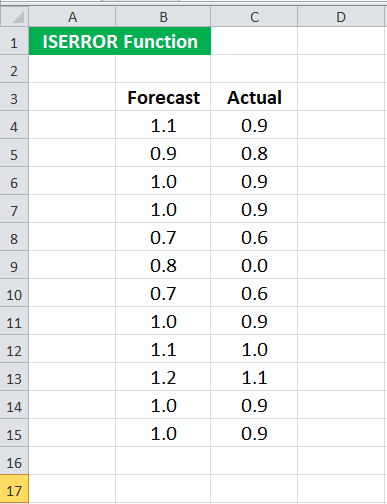
Kami ingin menghitung tingkat kesalahan dalam percobaan ini, yang diberikan sebagai (Aktual – Prakiraan) / Aktual. Namun, kita juga tahu bahwa beberapa nilai sebenarnya adalah nol, dan tingkat kesalahan untuk nilai sebenarnya tersebut akan memberikan kesalahan. Oleh karena itu, kami telah memutuskan untuk menghitung galat hanya untuk percobaan yang tidak memberikan galat. Untuk melakukannya, kita dapat menggunakan sintaks berikut untuk kumpulan nilai pertama:
Kami menerapkan rumus ISERROR di Excel = IF( ISERROR ( (C4-B4) / C4 ), ” , (C4-B4) / C4)
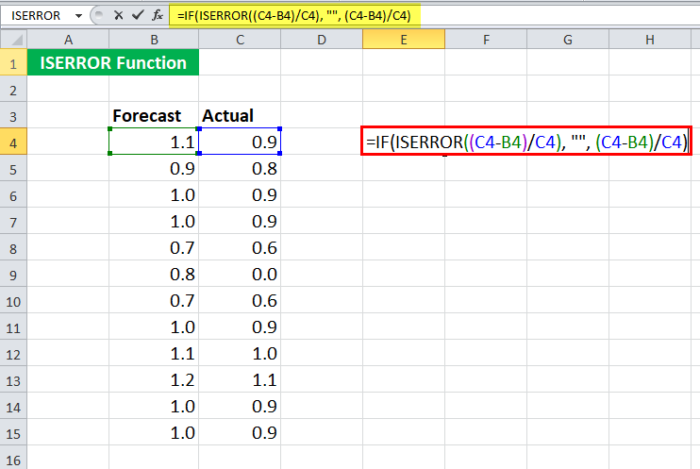
Karena nilai eksperimen pertama tidak memiliki kesalahan dalam menghitung tingkat kesalahan, maka akan mengembalikan tingkat kesalahan.
Kami akan mendapatkan -0,129
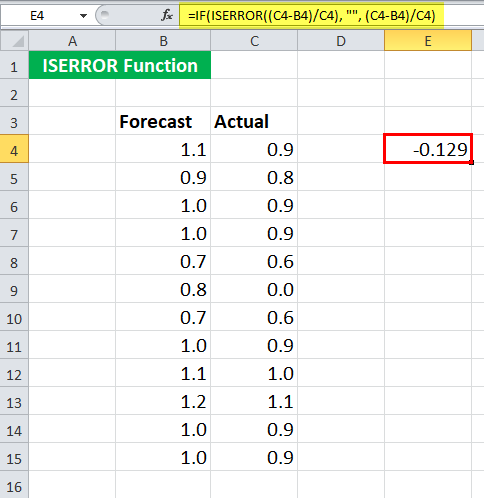
Anda sekarang dapat menyeretnya ke seluruh sel.
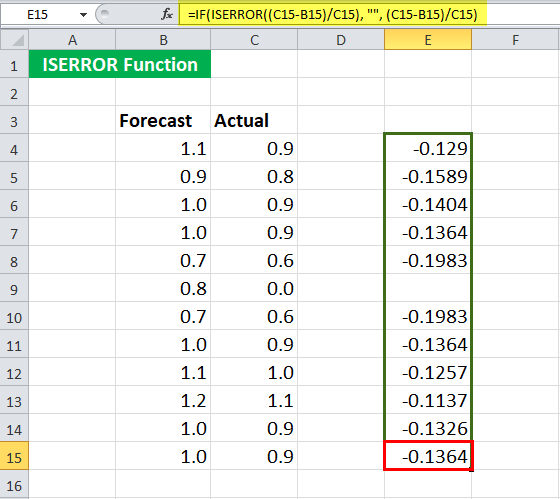
Kita akan menyadari bahwa sintaks tidak mengembalikan nilai ketika nilai sebenarnya adalah nol (sel C9).
Sekarang, mari kita lihat sintaks secara detail.
= JIKA( ISERROR ( (C4-B4) / C4 ), ” , (C4-B4) / C4 )
- ISERROR ( (C4-B4) / C4 ) akan memeriksa apakah operasi matematika (C4-B4) / C4 memberikan kesalahan. Dalam hal ini, itu akan mengembalikan “FALSE.”
- Jika (ISERROR ( (C4-B4) / C4 ) ) mengembalikan “TRUE”, fungsi IF tidak akan mengembalikan apa pun.
- Jika (ISERROR ( (C4-B4) / C4 ) ) mengembalikan “FALSE”, fungsi IF akan mengembalikan (C4-B4) / C4.
ISERROR di Excel Contoh #2
Misalkan kita diberi beberapa data di B4:B10. Beberapa sel mengandung kesalahan.
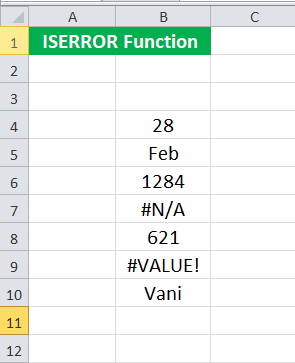
Kami ingin memeriksa berapa banyak sel langsung dari B4: B10 yang memiliki kesalahan. Untuk melakukan ini, kami dapat menggunakan rumus ISERROR berikut di Excel:
= SUMPRODUK ( — ISERROR ( B4:B10 ) )
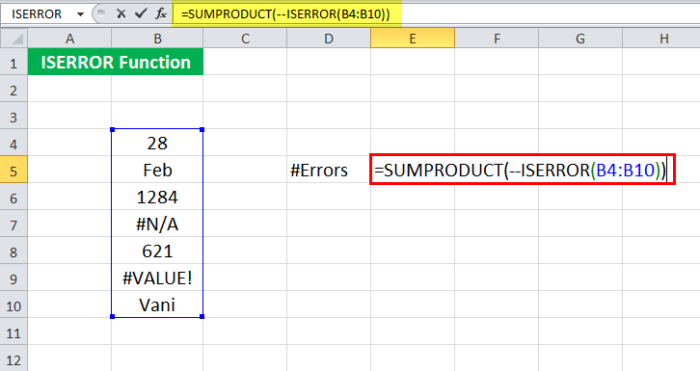
Dan tekan tombol “Enter”.
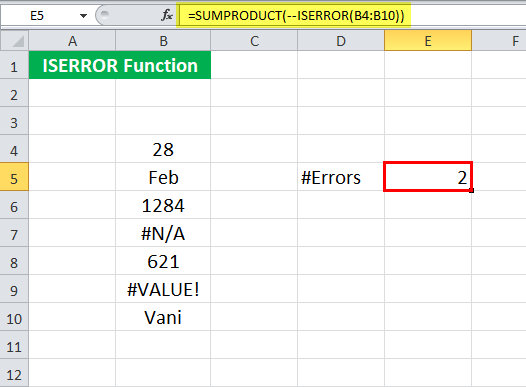
ISERROR di Excel akan mengembalikan 2 karena ada dua kesalahan, yaitu, #N/A dan #VALUE!Kesalahan, Yaitu, #N/A Dan #VALUE!#VALUE! Kesalahan di Excel menyatakan bahwa sel referensi yang telah dimasukkan pengguna dengan rumus yang salah atau menggunakan tipe data yang salah (kebanyakan data numerik). Terkadang, sulit untuk mengidentifikasi jenis kesalahan di balik kesalahan ini.baca lebih lanjut.
Mari kita lihat sintaks secara detail:
- ISERROR ( B4:B10 ) akan mencari kesalahan di B4:B10 dan mengembalikan larik TRUE atau FALSE. Di sini, itu akan mengembalikan {FALSE; SALAH; SALAH; BENAR; SALAH; BENAR; SALAH}
- — ISERROR ( B4:B10 ) kemudian akan memaksa TRUE/ FALSE ke 0 dan 1. Ini akan mengembalikan {0; 0; 0; 1; 0; 1; 0}
- SUMPRODUCT (– ISERROR ( B4:B10 ) ) kemudian akan menjumlahkan {0; 0; 0; 1; 0; 1; 0} dan mengembalikan 2.
ISERROR di Excel Contoh #3
Misalkan kita memiliki ID pendaftaran, nama, dan nilai siswa yang terdaftar dalam kursus, diberikan dalam sel B5:D11.
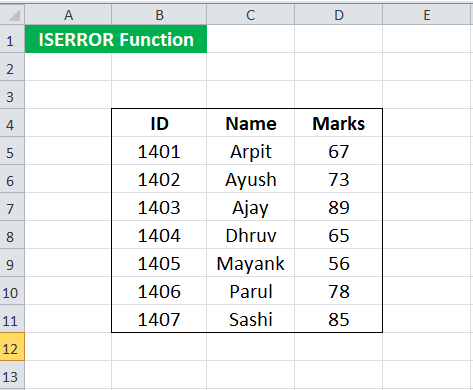
Kami harus mencari nama siswa yang diberikan ID pendaftarannya beberapa kali. Sekarang, kami ingin mempermudah pencarian dengan menulis sintaks seperti:
Untuk setiap ID yang diberikan, harus dapat memberikan nama yang sesuai. Terkadang, ID pendaftaran mungkin tidak ada dalam daftar. Dalam kasus seperti itu, itu harus mengembalikan ‘Tidak ditemukan.’ Kita bisa melakukannya dengan menggunakan rumus ISERROR di Excel:
= JIKA( ISERROR( VLOOKUP( F5, CHOOSE( {1,2}, $B$5:$B$11, $C$5:$C$11 ) , 2, 0) ), ‘Tidak ada’, VLOOKUP( F5, PILIH ( {1,2}, $B$5:$B$11, $C$5:$C$11 ), 2, 0) )
Mari kita lihat rumus ISERROR di Excel terlebih dahulu:
- CHOOSE( {1,2}, $B$5:$B$11, $C$5:$C$11 ) akan membuat larik dan mengembalikan {1401,’Arpit’; 1402, ‘Ayush’; 1403, ‘Ajay’; 1404, ‘Dhruv’; 1405, ‘Mayank’; 1406, ‘Parul’; 1407, ‘Sashi’}
- VLOOKUP( F5, CHOOSE( {1,2}, $B$5:$B$11, $C$5:$C$11 ) , 2, 0) ) kemudian akan mencari F5 dalam array dan mengembalikan nilai ke- 2
- ISERROR( VLOOKUP( F5, CHOOSE(..) ) akan memeriksa apakah ada kesalahan dalam fungsi dan mengembalikan TRUE atau FALSE.
- JIKA (ISERROR( VLOOKUP( F5, CHOOSE(..) ), ‘Tidak ada,’ VLOOKUP( F5, CHOOSE() )) akan mengembalikan nama siswa yang sesuai jika ada. Jika tidak, akan mengembalikan ‘Tidak ada.’
Gunakan rumus ISERROR di Excel For 1403 di sel F5.
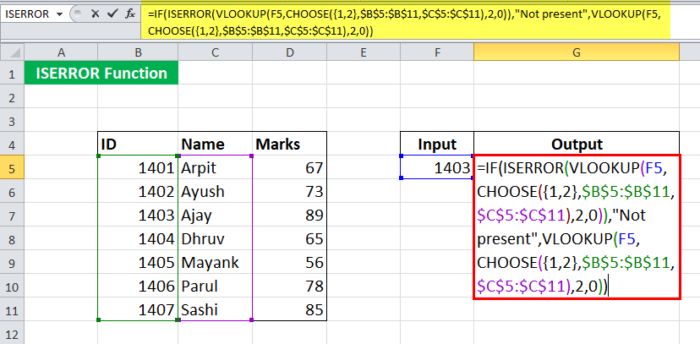
Itu akan mengembalikan nama ‘Ajay.’
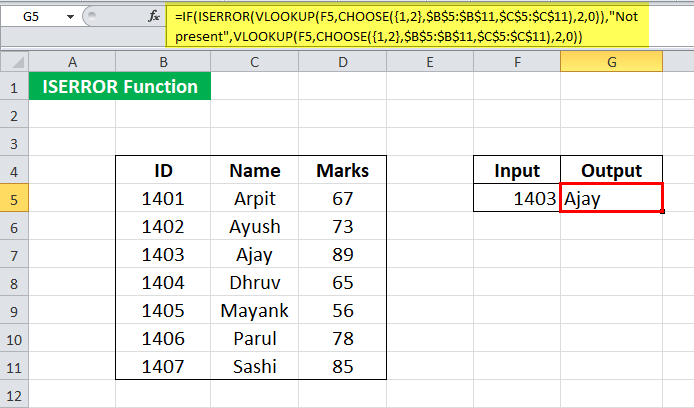
Untuk 1410, sintaks akan menampilkan ‘Tidak ada.’
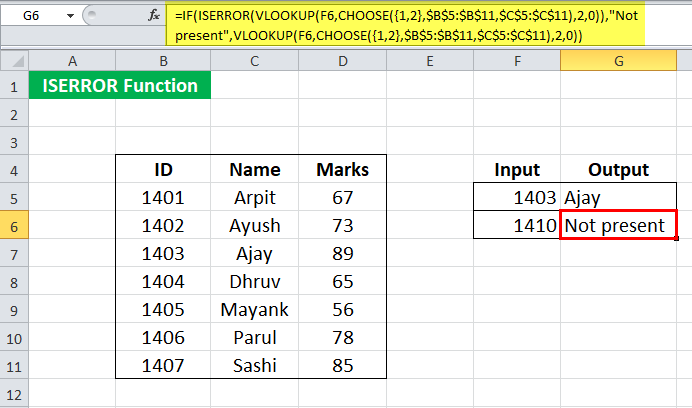
Hal yang Perlu Diketahui tentang Fungsi ISERROR di Excel
- Fungsi ISERROR di Excel memeriksa apakah ada ekspresi yang mengembalikan kesalahan.
- Mengembalikan nilai logika, “TRUE” atau “FALSE.”
- Menguji #N/A, #VALUE!, #REF!, #DIV/0!, #NUM!, #NAME?, dan #NULL!.
Video Fungsi ISERROR Excel
Artikel yang Direkomendasikan
Artikel ini adalah panduan untuk Fungsi ISERROR di Excel. Di sini, kami membahas rumus ISERROR di Excel dan cara menggunakan ISERROR di Excel, beserta contoh Excel dan template Excel yang dapat diunduh. Anda juga dapat melihat fungsi-fungsi berguna ini di Excel: –
- Memperbaiki VLOOKUP #Name Error
- FORECAST di Excel – Contoh
- ISNUMBER di Excel
- Fungsi INT di Excel
- Superskrip di Excel